Za strukturiran stolpec, kot je Seznam, Zapis ali Tabela, so povezane vrednosti, povezane s stolpcem. Strukturirani stolpci imajo v glavi stolpca 
Na voljo so tri vrste strukturiranih stolpcev:
-
Seznam Shrani seznam vrednosti, na primer { 1, 2, 5, 10 } ali { "živijo", "živijo", "pozdravljeni" }. Vrednost »Seznam « v celici je najpreprostejši strukturiran stolpec in relacije tabele ni.
-
Zapis Shrani nabor poimenovanih polj, ki so združeni v enoto. Primer: [ FirstName = "Joe", LastName = "Smith", Birthdate = #date(2010, 1, 2) ]. Vrednost Record ( Zapis) v celici označuje relacijo »ena proti ena« s trenutno ali primarno tabelo.
-
Tabeli Shrani tabelo, ki ima sekundarno relacijo s trenutnimi podatki, ki je primarna tabela. Vrednost Tabele v celici označuje relacijo »ena proti mnogo« s trenutno ali primarno tabelo.
A Record and Table structured column represents a relationship in the data source which has a relational model, such as an entity with a foreign key association in an OData feed or a foreign key relationship in a SQL Server database.
Če si želite ogledati stolpce iz 
V primarni tabeli sta stolpca A in B.

Povezana tabela ima stolpec C.
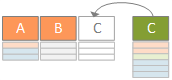
Postopek razširitve razširi primarno tabelo tako, da vključuje stolpec C , in razširi primarno tabelo s povezanimi vrednostmi iz sekundarne in povezane tabele, ki vsebuje stolpec C.

Če povzamemo, so vrednosti prikazane ob drugih stolpcih v predogledu podatkov, ko razširite strukturiran stolpec tabele. Če želite več informacij o združevanju primarnih in povezanih tabel, glejte Naučite se kombinirati več virov podatkov.
V tem primeru razširite tabelo »Naročilo«, da vključite stolpce Order_Details.ProductID, Order_Details.UnitPrice in Order_Details.Quantity, da združite primarne vrstice naročila in povezane tabele Order_Details vrstice.
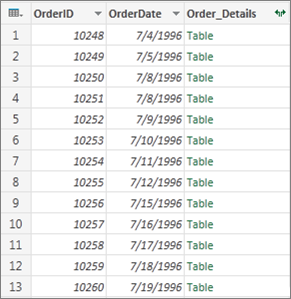
-
Če želite odpreti poizvedbo, poiščite poizvedbo, ki ste jo že naložili iz urejevalnik Power Query, izberite celico v podatkih in nato izberite Poizvedba > Uredi. Če želite več informacij , glejte Ustvarjanje, nalaganje ali urejanje poizvedbe v Excelu.
Opomba Poizvedba mora imeti v relaciji združeni vsaj dve tabeli. Če želite več informacij, glejte Spajanje poizvedb.
-
Kliknite ikono za razširitev (

-
Na spustnem seznamu Imena stolpcev izberite želene stolpce in počistite želene stolpce.
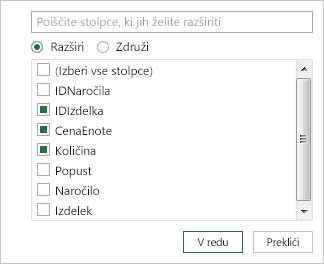
-
Izberite V redu.
Rezultat
V tabeli je zdaj nov stolpec za vsak stolpec, izbran v 3. koraku.
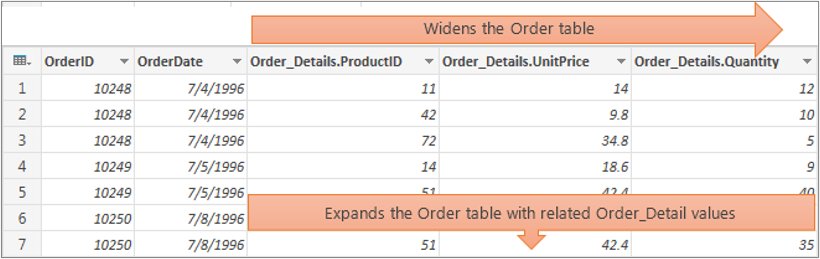
Ko razširite strukturiran stolpec zapisa, so vrednosti prikazane kot novi stolpci v predogledu podatkov. Če je ne razširite in nato naložite poizvedbo na delovni list, boste videli vrednost označbe mesta za [Zapis] za vsako celico v stolpcu.
-
Če želite odpreti poizvedbo, poiščite poizvedbo, ki ste jo že naložili iz urejevalnik Power Query, izberite celico v podatkih in nato izberite Poizvedba > Uredi. Če želite več informacij , glejte Ustvarjanje, nalaganje ali urejanje poizvedbe v Excelu.
-
Če si želite ogledati določeno vrednost, ne da bi razširili stolpec, izberite vrednost v strukturiranem stolpcu z vrednostjo Zapis . Na primer:
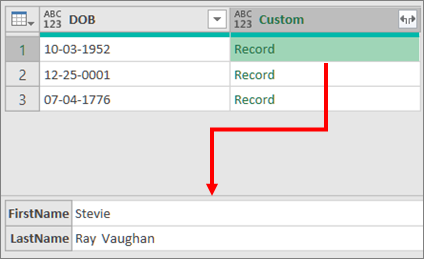
-
Izberite ikono za razširitev (

-
Na spustnem seznamu Imena stolpcev izberite želene stolpce in počistite želene stolpce.
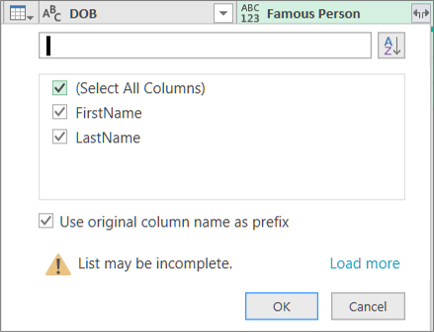
-
Izberite V redu.
Rezultat
V tabeli je zdaj nov stolpec za vsak stolpec, izbran v 4. koraku.

Ko razširite strukturiran stolpec seznama, so vrednosti prikazane kot novi stolpci v predogledu podatkov. Če je ne razširite in nato naložite poizvedbo na delovni list, boste videli vrednost označbe mesta za [Seznam] za vsako celico v stolpcu.
-
Če želite odpreti poizvedbo, poiščite poizvedbo, ki ste jo že naložili iz urejevalnik Power Query, izberite celico v podatkih in nato izberite Poizvedba > Uredi. Če želite več informacij , glejte Ustvarjanje, nalaganje ali urejanje poizvedbe v Excelu.
-
Če si želite ogledati določeno vrednost, ne da bi razširili stolpec, izberite vrednost v strukturiranem stolpcu z vrednostjo Seznam. Na primer:
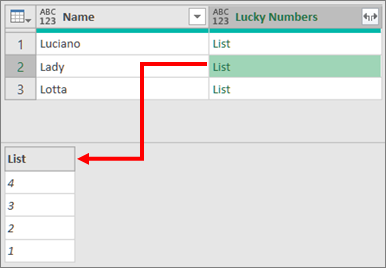
-
Izberite ikono za razširitev (

-
Naredite nekaj od tega:
-
Če želite ustvariti vrstico za vsako vrednost seznama, izberite Razširi na nove vrstice.
-
Če želite ustvariti seznam besedilnih vrednosti, ločenih z ločilom, izberite Ekstrahiraj vrednosti.
-
-
Izberite V redu.
Result for Expand to New Rows
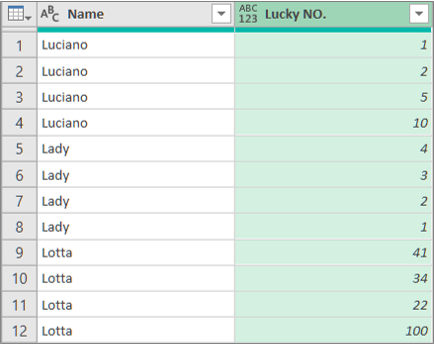
Rezultat za izvlečenje vrednosti s podpičjem (;) kot ločilo
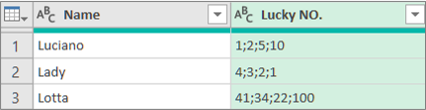
Za delo s strukturiranimi stolpci lahko uporabite te urejevalnik Power Query traku na traku:
-
Izberite Osnovno > Pretvorba in nato izberite enega od teh ukazov v skupini Strukturiran stolpec .
Razširiti Poviša strukturiran stolpec (seznam, zapisi ali tabela) tako, da postane nov stolpec in vrstice v trenutni tabeli poizvedbe. Ta ukaz je enak kot ikona Razširi

Agregat Povzamete vrednosti v strukturiranem stolpcu tabele tako, da uporabite združevalne funkcije, vključno s funkcijami Sum in Count. Ta ukaz je enak kot če bi izbrali ikono Razširi
Ekstrahiraj vrednosti Izvleče vrednosti strukturiranega stolpca » Seznam « tako, da jih združi v eno samo besedilno vrednost z določenim ločilom.
Opomba Uporabite lahko tudi ukaz Statistika v skupini Stolpec s številkami (Izberite Pretvori > statistika) s stolpcem, sestavljenim iz tabele. Ima enak seznam združevalnih funkcij kot ukaz Statistika v skupini Številski seznam na zavihku Kontekst pretvori v razdelku Orodja za sezname na urejevalnik Power Query traku.
Z ukazom Prikaži na ravni z več podrobnostmi lahko prikažete zavihek Kontekst pretvorbe v razdelku Orodja za sezname na urejevalnik Power Query traku in prikažete dodatne ukaze za delo s strukturiranimi stolpci. Tega zavihka Pretvori ne zamenjujte z drugim zavihkom Pretvori, ki je redno na voljo s trakom urejevalnik Power Query Pretvorba.
-
Z desno tipko miške kliknite glavo stolpca in nato izberite Prikaži na ravni z več podrobnostmi.
-
Če želite seznam ali zapis pretvoriti v tabelo, v razdelku Orodja za seznam izberite Pretvori > v tabelo.
-
Če želite ohraniti zgornji, spodnji ali obseg elementov, v razdelku Orodja za seznam izberitePretvori> Ohrani elemente.
-
Če želite odstraniti zgornje, spodnje ali nadomestne elemente, v razdelku Orodja za seznam izberite Pretvori > Odstrani elemente.
-
Če želite odstraniti podvojene vrednosti, v razdelku Orodja za seznam izberite Pretvori > odstrani dvojnike. Če želite več informacij, glejte Ohranitev ali odstranjevanje podvojenih vrstic.
-
Če želite razveljaviti elemente, v razdelku Orodja za seznam izberite Pretvori > obrni elemente.
-
Če želite razvrstiti podatke, v razdelku Orodja za seznam izberite Razvrsti naraščajoče


-
Če želite prikazati različne statistične podatke, v razdelku Orodja za seznam izberite> statistika. Na voljo so ti statistični podatki: Sum, Minimum, Maximum, Median, Average, Standard, Deviation, Count Values in Count Distinct Values. Če želite več informacij, glejte Združevanje podatkov iz stolpca.










